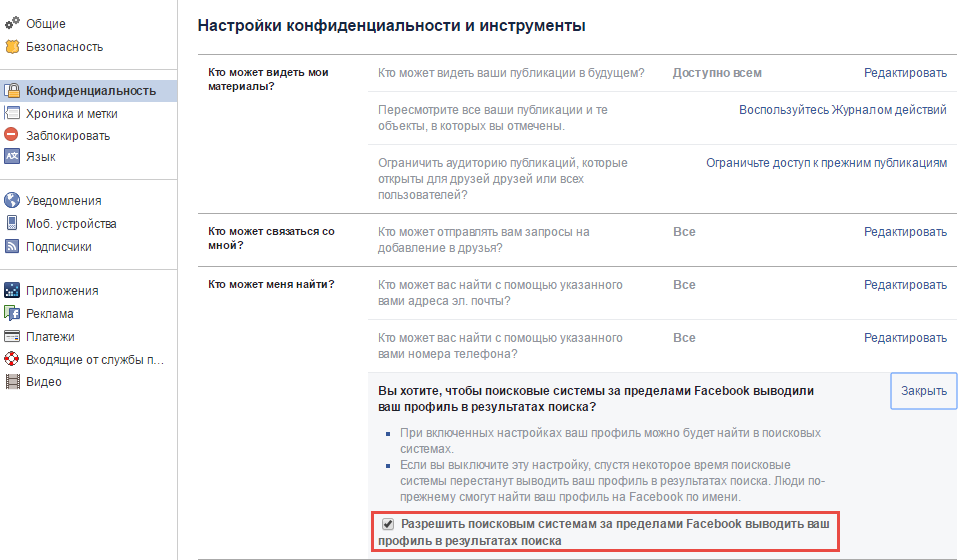В Creatio вы можете поддерживать максимальную наполненность и актуальность клиентской базы благодаря функциональности обогащения данных. Обогащение данных контактов позволяет поддерживать в системе актуальную информацию об их средствах связи, адресах, знаменательных событиях и контрагентах.
В несколько кликов вы можете добавить в систему новых пользователей, а также обогатить данные контактов из переписки, профилей в социальных сетях и других доступных источников.
Обогатить данные контакта из входящих писем
Интеллектуальное обогащение позволяет поддерживать актуальные контактные данные и создавать новые контакты в несколько кликов. При получении письма система автоматически ищет новую информацию о контакте в тексте письма, например:
-
ФИО контакта;
-
название контрагента контакта;
-
номера телефонов;
-
email-адреса;
-
учетные записи в социальных сетях;
-
web-сайты.
Если информация найдена, то вам необходимо выбрать — добавить ее в профиль контакта или создать новый контакт.
Если тип средств связи, обнаруженных при проверке письма, не был указан в подписи, то при обогащении таким средствам связи будет присвоен тип, установленный в системе по умолчанию. Например, для номеров телефонов это будет “Рабочий телефон”. Изменить тип загруженных данных можно будет на странице контакта. Типы средств связи по умолчанию устанавливаются в системной настройке Тип средства связи контакта по умолчанию.
Проверка писем на наличие новой информации производится системой в момент загрузки почты. Система определяет не только отдельные письма, но также и всю цепочку переписки, анализируя данные всех ее участников. При этом сравниваются подписи входящих email-сообщений и зарегистрированных в системе контактов. Если обнаружены данные для обогащения, то рядом с заголовком письма в области email-сообщений коммуникационной панели появляется кнопка  .
.
Для обогащения данных контакта:
-
Нажмите кнопку
 .
. -
В появившемся меню отобразится перечень всех контактов, по которым можно создать или обновить записи. Выберите действие Обогатить ”имя контакта” (Рис. 1)
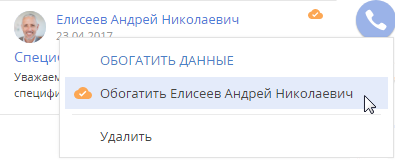
-
В открывшемся окне выберите из найденных в подписи email-сообщения те данные, которые хотите добавить на страницу контакта.
-
Сохраните новые данные.
В результате найденная в письмах и подтвержденная вами информация будет добавлена на страницу контакта и обновлена во всей переписке за предыдущие дней. Новые данные отразятся также на шкале полноты наполнения профиля контакта.
Данные контакта, предложенные для обогащения, но не выбранные пользователем, система запомнит и больше не будет предлагать для этого контакта.
Обогатить данные контакта со страницы обращения
В продукте Service Creatio функциональность обогащения данных контактов из писем доступна в истории переписки на страницах зарегистрированных по этим письмам обращений. Она ускоряет обработку обращений оператором, позволяя в несколько кликов:
-
дополнить информацию о контакте новыми данными, если они были обнаружены в подписи email-сообщения;
-
добавить новый email-адрес на страницу контакта;
-
создать новый контакт по email-адресу и псевдониму заявителя и указать его в качестве контакта обращения.
Обогатить данные со страницы контакта
Вы можете запустить интеллектуальное обогащение данных контакта не только из области еmail-сообщений коммуникационной панели, но и прямо со страницы контакта. При наличии данных для обогащения в профиле контакта появится кнопка  . Обогащение данных происходит аналогично обогащению данных из email-сообщения.
. Обогащение данных происходит аналогично обогащению данных из email-сообщения.
После добавления на страницу контакта данных, обнаруженных системой в переписке, кнопка  исчезнет из email-сообщений в коммуникационной панели и со страницы контакта.
исчезнет из email-сообщений в коммуникационной панели и со страницы контакта.
Функциональность обогащения данных контактов из писем доступна в истории переписки на страницах зарегистрированных по этим письмам обращений. Она ускоряет обработку обращений оператором, позволяя в несколько кликов:
-
дополнить информацию о контакте новыми данными, если они были обнаружены в подписи email-сообщения;
-
добавить новый email-адрес на страницу контакта;
-
создать новый контакт по email-адресу и псевдониму заявителя и указать его в качестве контакта обращения.
Если в подписи входящего письма от известного контакта система обнаружит новые данные, то в цепочке переписки на странице обращения появится кнопка  . Обогащение данных происходит аналогично обогащению данных из email-сообщения в коммуникационной панели.
. Обогащение данных происходит аналогично обогащению данных из email-сообщения в коммуникационной панели.
Если обращение было зарегистрировано по письму с неизвестного адреса существующего контакта, вы можете в несколько кликов добавить этот адрес в систему прямо со страницы обращения. Для этого нажмите кнопку Связать с существующим контактом и укажите контакт, на страницу которого нужно добавить новый адрес.
После добавления нового email-адреса в средства связи контакта письмо отобразится на детали Email страницы контакта. Система предложит указать выбранный контакт в качестве контакта в обращении.
Получить информацию о контакте из Facebook
Поддерживайте данные о зарегистрированных в системе контактах в актуальном состоянии, используя возможности интеграции Creatio с Facebook.
Для получения дополнительной информации о контакте из Facebook предназначено действие Обогатить данными из соц. сетей. Чтобы выполнить данное действие, необходимо указать учетную запись Facebook на детали Средства связи контакта.
Связать контакт с его учетной записью в Facebook
-
На странице контакта разверните деталь Средства связи и нажмите кнопку
 .
.
На странице контакта можно добавить только одно средство связи с типом “Facebook”.
Если вы ранее не использовали интеграцию с Facebook, то при нажатии на кнопку откроется окно авторизации в Facebook.
откроется окно авторизации в Facebook. -
На открывшейся странице поиска в Facebook отобразятся удовлетворяющие условиям поиска публичные страницы и профили Facebook контакта, если они есть. Вы можете изменить условия поиска или указать в поле поиска ссылку на страницу контакта в Facebook, если она вам известна.
-
Выберите учетную запись, которую необходимо добавить на деталь Средства связи контакта (Рис. 2).
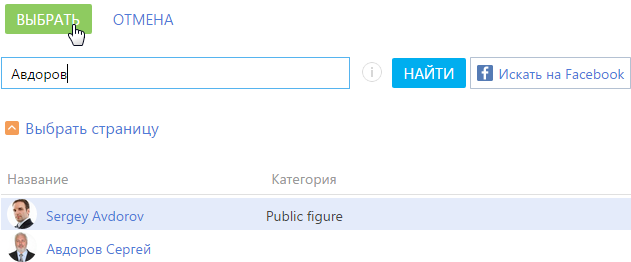
В результате на деталь Средства связи контакта будет добавлена новая запись с типом “Facebook”. Если у контакта не было фотографии, она также будет добавлена из его страницы Facebook.
Если у контакта на Facebook зарегистрированы профиль и публичная страница, то рекомендуется добавлять на деталь Средства связи публичную страницу, т.к. с публичной страницы можно получить больше данных о контакте.
Обогатить данными из Facebook страницу контакта
Рассмотрим пример обогащения страницы контакта фотографией с личной страницы. Операция обогащения данными с публичной страницы детальнее рассмотрена в статье “Обогатить данные контрагента”.
-
На странице контакта разверните деталь Средства связи и убедитесь, что контакт связан с той учетной записью Facebook, информацию из которой вы бы хотели получить.
-
В меню кнопки Действия выберите Обогатить данными из соц. сетей (Рис. 3).
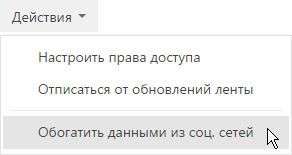
-
На открывшейся странице вы можете выбрать обновленную фотографию контакта и нажать на кнопку Сохранить страницы.
В результате на странице контакта будет изменена фотография.
Часто задаваемые вопросы о получении данных контакта из Facebook
Почему поиск по адресу страницы пользователя Facebook не дает результата?
В социальной сети Facebook у пользователя может быть зарегистрирована не только персональная страница — профиль, но и так называемая публичная страница. Публичные страницы на Facebook видны всем, независимо от того, являются ли они зарегистрированными пользователями Facebook или же поклонниками этой страницы.
В связи с изменением политики конфиденциальности Facebook поиск профиля пользователя по уникальному названию страницы для внешних приложений недоступен. Если ссылка на профиль контакта в Facebook не содержит числовой ID пользователя, искомый профиль не отобразится в результатах поиска. Например, поиск по запросу “www.facebook.com/zuck” результатов не даст, а по “https://www.facebook.com/4” будет найдена страница пользователя Mark Zuckerberg.
Правила поиска для публичных страниц не изменились, их можно найти по прямой ссылке любого вида.
Почему среди результатов поиска по имени и фамилии пользователя Facebook не отображаются некоторые существующие страницы?
Данные поиска на Facebook предоставляются через API Facebook. Если пользователь в персональных настройках Facebook запретил индексацию своей страницы поисковыми системами, то данные такого пользователя не будут найдены в Creatio.
Чтобы поиск персональных страниц мог осуществляться внешними приложениями, пользователю необходимо в настройках безопасности Facebook разрешить поисковым системам выводить свой профиль в результатах поиска (Рис. 4).
Почему при обогащении страниц контактов данными из Facebook в Creatio сохраняется разное количество информации?
В связи с изменением политики конфиденциальности Facebook, внешние приложения могут получить ограниченное количество данных с персональных страниц пользователей социальной сети. Если у контакта на Facebook зарегистрированы профиль и публичная страница, рекомендуется добавлять на деталь Средства связи публичную страницу, т.к. с публичной страницы можно получить больше данных о контакте.
Почему после добавления ссылки на профиль контакта в Facebook поле становится нередактируемым?
При добавлении новой ссылки на профиль Facebook поле становится нередактируемым, поскольку для каждого контакта ссылка индивидуально генерируется API Facebook.
Как получить доступ к странице контакта на Facebook, если она защищена настройками конфиденциальности?
Если персональная страница контакта в Facebook защищена настройками конфиденциальности, обогатить данные контакта с такой страницы невозможно. Это обусловлено политикой конфиденциальности Facebook. Чтобы иметь возможность быстро переходить из Creatio к данным контакта в Facebook, добавьте ссылку на профиль пользователя социальной сети на страницу контакта в поле средства связи с типом "Web". Получить эту ссылку можно в результате обогащения данных контакта из входящего письма, если в подписи контакта указаны ссылки на профили в социальных сетях, или в результате поиска, выполняемого непосредственно в Facebook.